
蘋果在 iOS 17 版本中為 iPhone 加入了一項實用的重設密碼新功能,當你 iPhone 忘記密碼時,可透過之前設定的舊密碼重置,等於說可以實現 iPhone 忘記鎖屏密碼不用電腦即可重置的需求。不過使用這功能的前提是,你必須是在剛更改密碼後的 72 小時內才可使用舊密碼重置,適合給剛改 iPhone 鎖屏密碼但突然忘記的用戶使用。
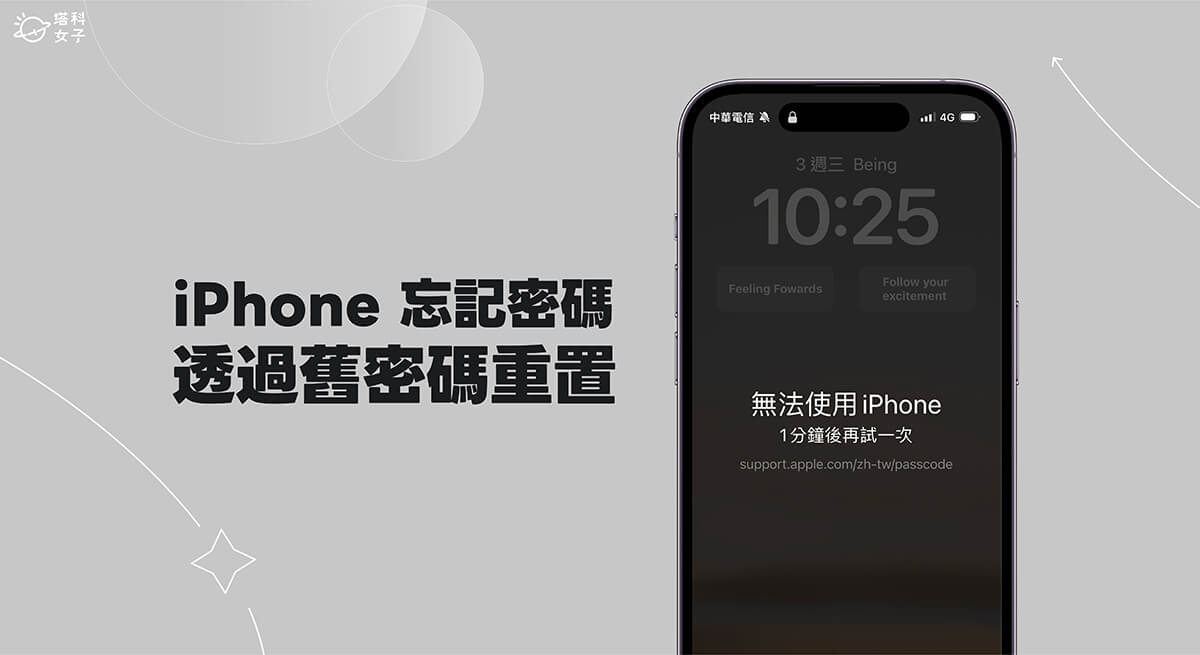
如何使用「舊密碼」重置 iPhone 鎖屏密碼?
在之前的 iOS 版本中,要在 iPhone 忘記密碼重置的話,那就只能選擇將 iPhone 清除資料並完全重置裝置,但現在更新到 iOS 17 或後續新版本後,只要你是在 72 小時內有更改過 iPhone 鎖屏密碼,但突然忘記新密碼,那麼我們都能輕鬆透過之前的舊密碼來重置 iPhone 鎖屏密碼喔!以下是具體設定步驟:
- 多次在 iPhone 輸入錯誤密碼,直到出現「無法使用 iPhone – 1 分鐘後再試一次」的畫面。
- 點選右下角「忘記密碼?」選項。(注意:必須在 72 小時內有更改過鎖屏密碼才能會看此選項)
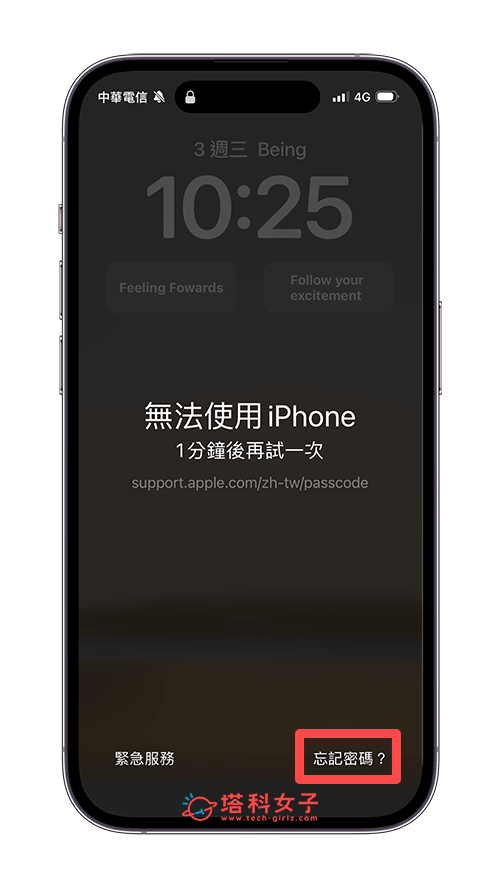
- 點選「輸入先前的密碼」,並輸入你之前設定過的 iPhone 鎖屏舊密碼。
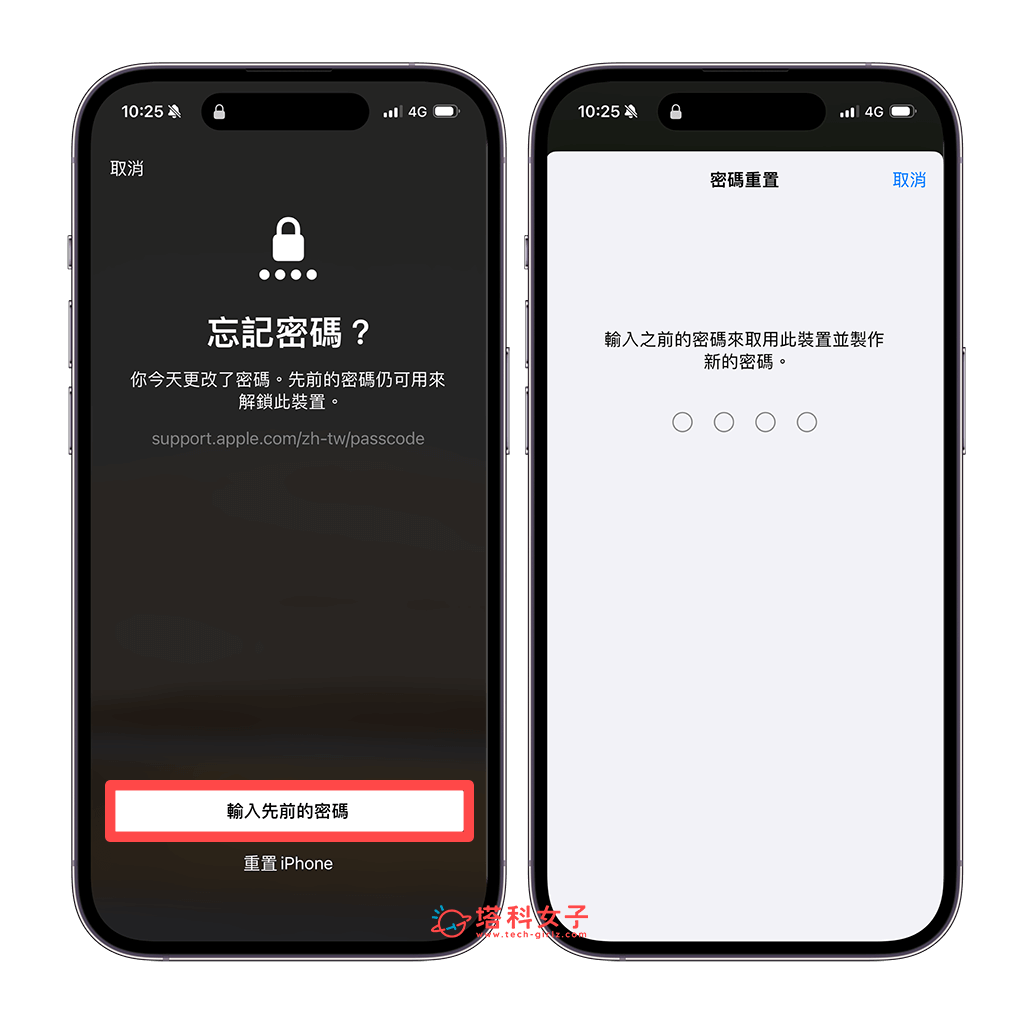
- 請直接「輸入新密碼」開始進行 iPhone 鎖屏密碼重置,預設需要輸入 6 位數字,但可以點選底下的「密碼選項」來設定 4 位數字。
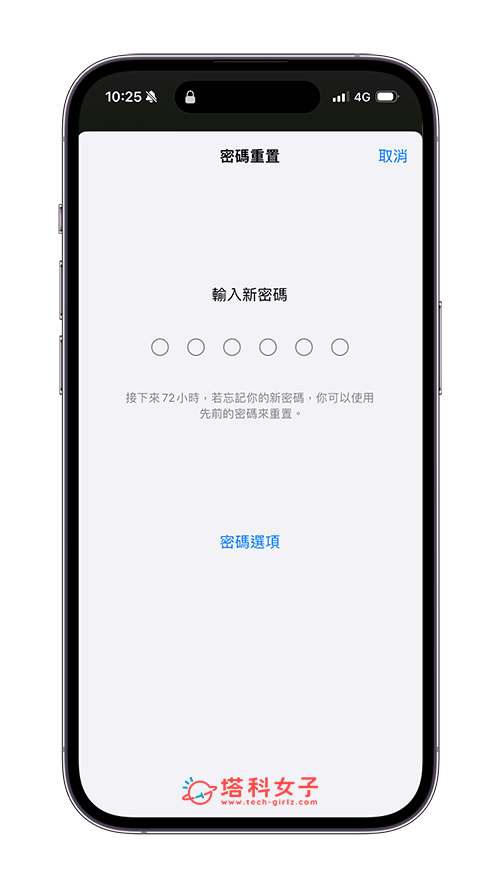
- 輸入完成後,這樣就輕鬆使用「舊密碼」實現 iPhone 忘記密碼重置的需求。,之後要解鎖時記得輸入新密碼來解鎖 iPhone 手機。
透過以上簡單的五步驟後,就能實現 iPhone 忘記鎖屏密碼不用電腦即可重置密碼的需求,不過前提是你必須在 72 小時內有更改過鎖屏密碼。
如何關閉 iPhone 舊密碼重置功能?
如果你更改好 iPhone 鎖屏密碼後,確定自己不會忘記新設定的密碼,而且也不希望其他用你手機的人可以使用你之前的舊密碼來重置密碼,那我們可以在 iPhone 設定裡「立即讓舊密碼到期」,也就是説,立刻關閉原本 72 小時內可以使用舊密碼重置 iPhone 鎖屏密碼的功能,下方是設定步驟:
- 開啟 iPhone 上的「設定 app」,點選「Face ID 與密碼」。
- 在「暫時密碼重置」下,點選「立即讓舊密碼到期」。
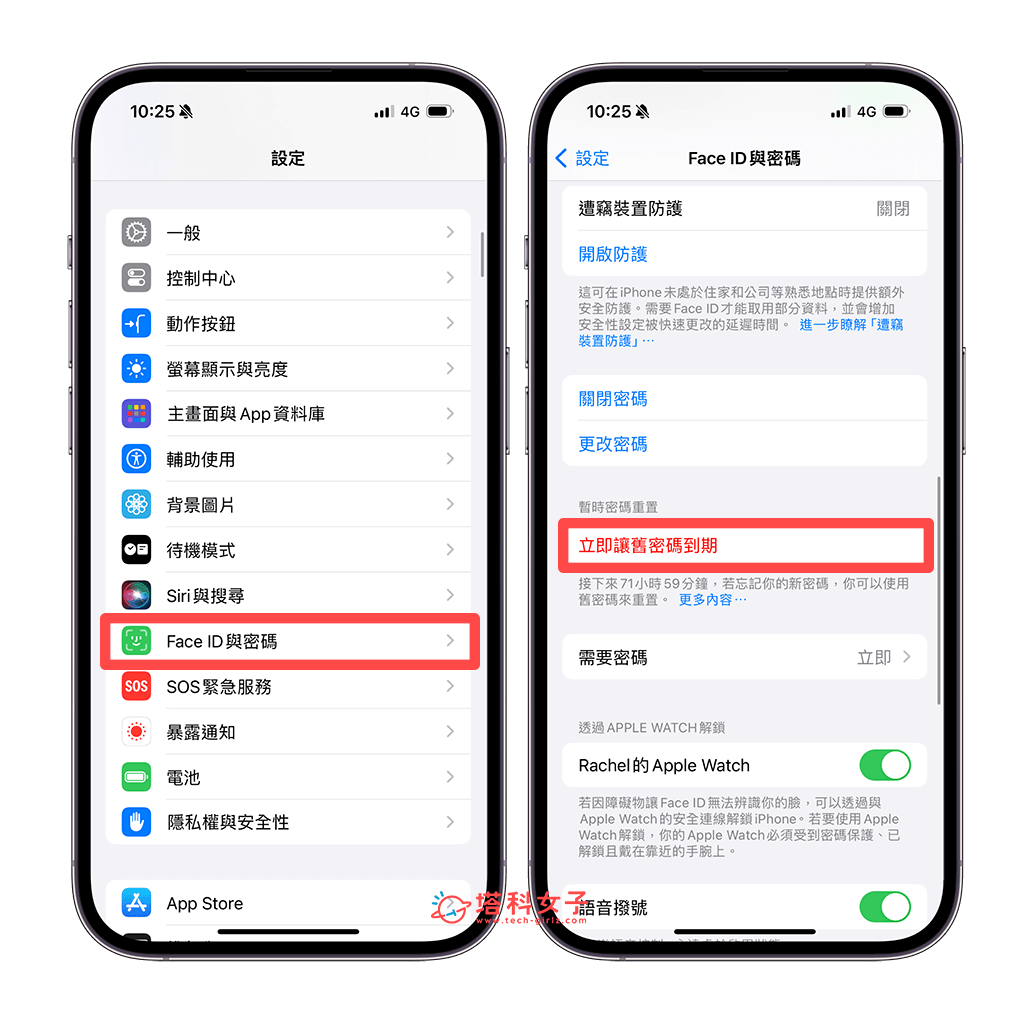
- 點選「立即到期」。點選該選項後,當你多次輸入錯誤 iPhone 密碼時,就不會出現「忘記密碼」選項,將無法透過舊密碼來重置密碼。

總結
萬一你改了 iPhone 鎖屏密碼後卻忘記新密碼,那可以參考本篇教學的方法點選畫面上的「忘記密碼」選項,並透過輸入舊密碼來重置密碼,不僅可實現 iPhone 忘記鎖屏密碼不用電腦的需求,同時也不需要清除 iPhone 資料,特別適合給剛改完密碼沒多久但不小心忘記密碼的用戶!
